Cara Gunakan SD Card Untuk Penyimpanan Internal Android

Merdeka.com - Tak bisa dimungkiri, SD Card atau Kartu SD adalah salah satu opsi terbaik dan praktis untuk menyimpan data di smartphone. SD Card sendiri biasa digunakan untuk memperluas penyimpanan perangkat ponsel maupun tablet.
Meskipun smartphone Android saat ini menyediakan ruang yang cukup bagi pengguna untuk menyimpan data, penggunaan kartu memori tetap tak surut peminat.
Mungkin Anda membutuhkan penyimpanan ekstra untuk menyimpan video yang panjang, atau mungkin perlu menyimpan foto dengan resolusi tinggi. Apa pun alasannya, Kartu memorti tidak dapat digunakan untuk menyimpan file aplikasi dan game.
-
Dimana handphone bisa digunakan untuk menyimpan data? Dalam hal ini jelas, bahwa handphone dapat digunakan untuk menyimpan berbagai macam data. Mulai dari kontak nomor, foto, video, berbagai file dokumen lain, hingga catatan pribadi yang dibutuhkan dalam pekerjaan sehari-hari.
-
Bagaimana HP Android membuat penyimpanan lebih luas? Opsi Penyimpanan Lebih Banyak Sebagian besar iPhone tak memiliki slot kartu microSD, sehingga saat memori internal bawaan habis hanya ada opsi simpan via iCloud. Lain halnya dengan HP Android. Selain memori internal, juga masih dilengkapi slot kartu microSD yang bisa dimanfaatkan untuk menyimpan aplikasi, foto, maupun video. Masih kurang? Ada Google Drive gratis 15GB yang bisa dimanfaatkan untuk menyimpan lebih banyak file foto maupun dokumen.
-
Bagaimana transfer chat WhatsApp di HP Android dengan SD Card? Langkah pertama adalah membuat backup WhatsApp di perangkat lama melalui menu Pengaturan > Obrolan > Backup Chat. Selanjutnya, salin file backup tersebut ke SD card dan kemudian pindahkan ke perangkat baru. Setelah itu, instal WhatsApp di perangkat baru dan ketika diminta, pilih opsi Pulihkan dari Backup, lalu pilih file backup yang ada di SD card.
-
HDD menyimpan apa? HDD berfungsi sebagai media penyimpanan data secara permanen.
-
HDD menyimpan data bagaimana? HDD menyimpan informasi dalam bentuk medan magnet yang terdapat pada permukaan piringan (platter) yang dilapisi material magnetis.
-
Apa itu cache aplikasi Android? Cache pada aplikasi menyimpan data sementara seperti thumbnail dan riwayat pencarian yang membantu mempercepat kinerja aplikasi.
Android umumnya menginstal file .apk pada memori internal dan menyimpan data pada Kartu memori. Itu artinya, saat memasang aplikasi atau game, Android menggunakan memori internal dan eksternal. Namun, tak perlu pusing lagi jika penyimpanan internal terlalu sempit untuk menyimpan semua data yang Anda butuhkan di Android.
Anda bisa menjadikan kartu memori sebagai penyimpanan internal Android. Bagaimana melakukannya tergantung pada versi Android apa yang Anda gunakan. Berikut cara menjadikan kartu memori sebagai penyimpanan internal di Android. Melansir Liputan6.com, berikut ulasannya.
Cara menggunakan Kartu SD sebagai Penyimpanan Internal
Android Marshmallow memperkenalkan perubahan pada cara ponsel dapat menangani kartu memori, dan perubahan ini berlanjut ke versi Android selanjutnya. Anda sekarang dapat mengatur kartu microSD agar berfungsi sebagai penyimpanan internal.
Alih-alih memiliki penyimpanan internal dan eksternal yang ada sebagai ruang terpisah, Android memandang kartu sebagai perpanjangan dari memori yang terpasang di dalamnya.
Anda harus mengaturnya terlebih dahulu. Kartu Anda akan terhapus dalam proses, jadi pastikan Anda telah mencadangkan data yang Anda butuhkan. Berikut caranya:
- Masukkan kartu ke slot. Saat pemberitahuan Kartu SD Baru muncul, ketuk Set Up.
- Selanjutnya, Anda harus memilih bagaimana ponsel menggunakan kartu. Pilih Phone Storage di Android 9, atau "Use as Internal Storage" l pada versi yang lebih lama.
- Atau, masuk ke Settings > Storage, ketuk card, ketuk tombol menu, dan pilih Storage Settings. Ketuk Format as internal.
- Di layar berikutnya, ketuk Format SD Card, atau Erase & Format. Ini akan menformat kartu memori.
- Di Android 9, Android menawarkan kesempatan untuk memindahkan konten — termasuk aplikasi — ke kartu. Ini juga menunjukkan seberapa banyak ruang yang akan dihemat. Tekan Move Conten untuk menyelesaikan.
Fitur ini disebut Adoptable Storage, dan mengharuskan Anda menyimpan kartu memori di ponsel secara permanen. Kartu ini juga dienkripsi, jadi Anda tidak bisa memasukkannya ke perangkat lain untuk menyalin data.
Kelemahan besar untuk penyimpanan yang dapat diadopsi adalah bahwa beberapa produsen memilih untuk tidak menawarkannya pada perangkat mereka. Jika Anda tidak memilikinya, maka Anda harus terus memindahkan aplikasi ke kartu SD secara manual.
Cara Memindahkan Aplikasi ke Kartu SD di Android 9.0 Pie dan Android 8.0 Oreo
Jika ponsel Anda tidak mendukung Adoptable Storage, Anda perlu mentransfer aplikasi ke kartu SD di Android Pie secara manual. Berikut langkahnya:
- Buka Settings > Apps & notifications > App info.
- Temukan aplikasi yang ingin Anda pindahkan dalam daftar dan ketuk.
- Pilih Penyimpanan. Jika aplikasi mendukung dipindahkan ke kartu, Anda akan melihat tombol di sini berlabel Ubah atau Change. Ketuk tombol tersebut.
- Pilih Kartu SD di kotak dialog Change. Ini menampilkan layar konfirmasi. Ketuk Move untuk memulai.
Untuk memindahkan aplikasi kembali ke penyimpanan internal, ulangi langkah-langkah di atas tetapi pilih Penyimpanan bersama internal di langkah terakhir. Anda harus selalu melakukan ini ketika Anda ingin mengubah atau mengeluarkan kartu memori.
Cara Memindahkan Aplikasi ke Kartu SD di Android 7.0 Nougat dan Android 6.0 Marshmallow
Anda dapat memindahkan aplikasi ke kartu memori pada Android 7.0 Nougat melalui Pengaturan. Namun, Anda tidak dapat memindahkan semua aplikasi, dan jika tidak mendukungnya, Anda tidak akan melihat tombol Ubah di Langkah 3.
- Buka Settings > Apps.
- Temukan aplikasi yang ingin Anda pindahkan ke Kartu microSD dan ketuk di atasnya.
- Buka Storage > Change dan pilih kartu Anda dari kotak prompt yang terbuka.
- Ketuk Move untuk menyelesaikan proses.
Bergantung pada ukuran aplikasi, mungkin perlu beberapa saat untuk menyelesaikan (terutama untuk game besar), jadi jangan sentuh ponsel sampai selesai. Untuk memindahkan aplikasi kembali, ulangi langkah-langkahnya dan pilih Penyimpanan bersama internal pada Langkah 3.
Sumber: Liputan6.comReporter: Anugerah Ayu Sendari
(mdk/idc)Cobain For You Page (FYP) Yang kamu suka ada di sini,
lihat isinya
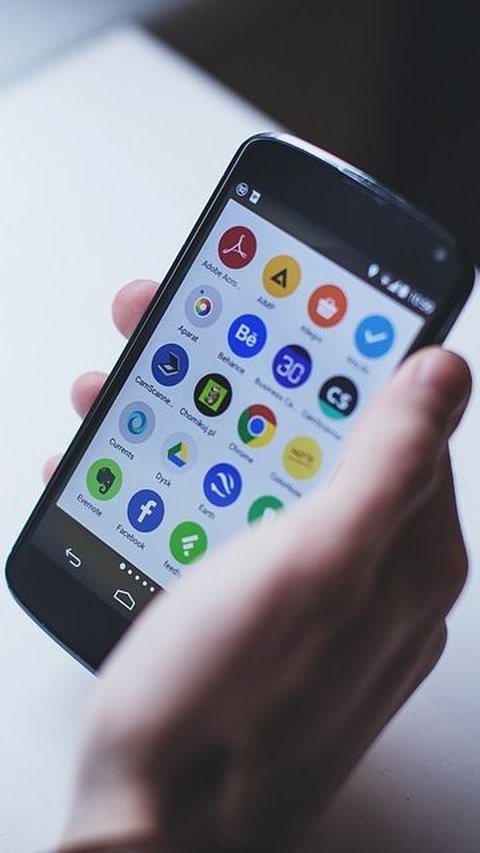
Mencari video yang hilang terhapus bisa dilakukan dengan mudah.
Baca Selengkapnya
Penjelasan mengenai cara mengecilkan ukuran foto di HP dengan mudah.
Baca Selengkapnya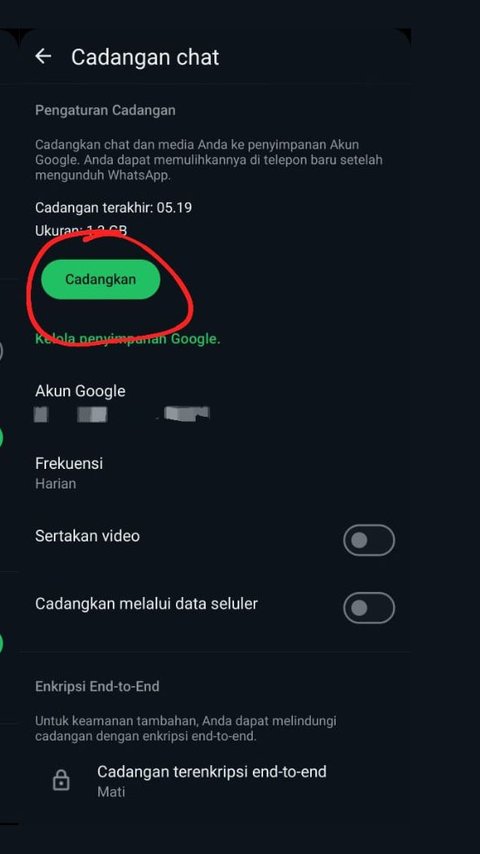
Berikut adalah cara mudah menemukan backup data WA di Google Drive.
Baca Selengkapnya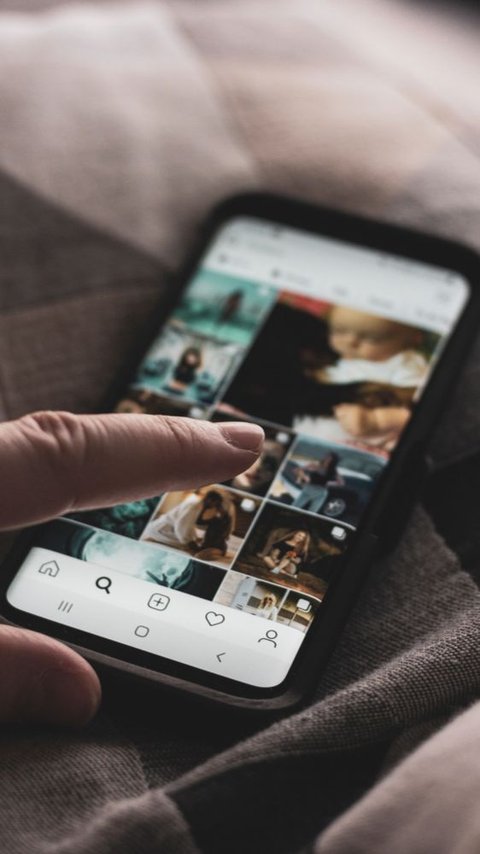
Tahukah Anda, jika selain dapat diunggah, ternyata konten foto maupun video di media sosial, juga bisa diunduh dan disimpan di galeri.
Baca Selengkapnya
Panduan mencadangkan foto di google foto untuk mengamankan kenangan digital.
Baca Selengkapnya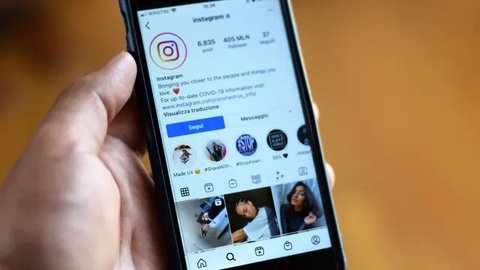
Langkah-langkah mengamankan Arsip Instagram dengan mudah.
Baca Selengkapnya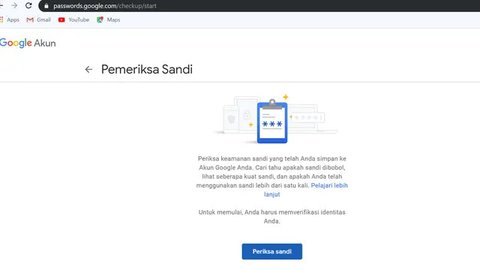
Lupa password? Tenang, Google Chrome punya fitur pengelola password yang bisa kamu akses dengan mudah. Simak cara lengkapnya di sini!
Baca Selengkapnya
Saat kita menggunakan internet di rumah, sering kali kita menemukan momen di mana kita perlu memeriksa kata sandi WiFi di ponsel.
Baca Selengkapnya
Ada cara untuk mengembalikan video-video penting yang tak sengaja terhapus. Seperti apa?
Baca Selengkapnya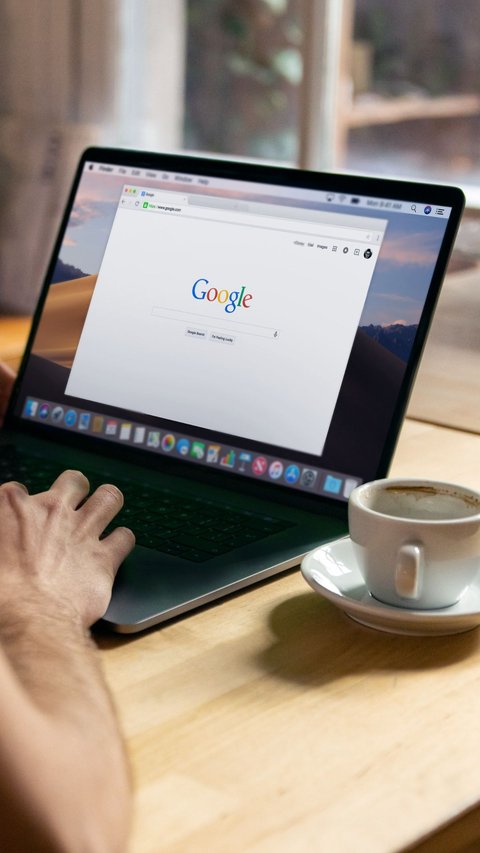
Dengan memiliki akun Google, Anda bisa menggunakan aplikasi Google Maps dan beberapa aplikasi lain.
Baca Selengkapnya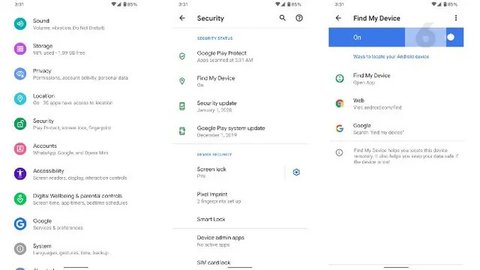
Kehilangan HP Android? Jangan panik! Pelajari cara melacak, mengunci, dan menghapus data HP Anda yang hilang dengan fitur Find My Device dari Google.
Baca Selengkapnya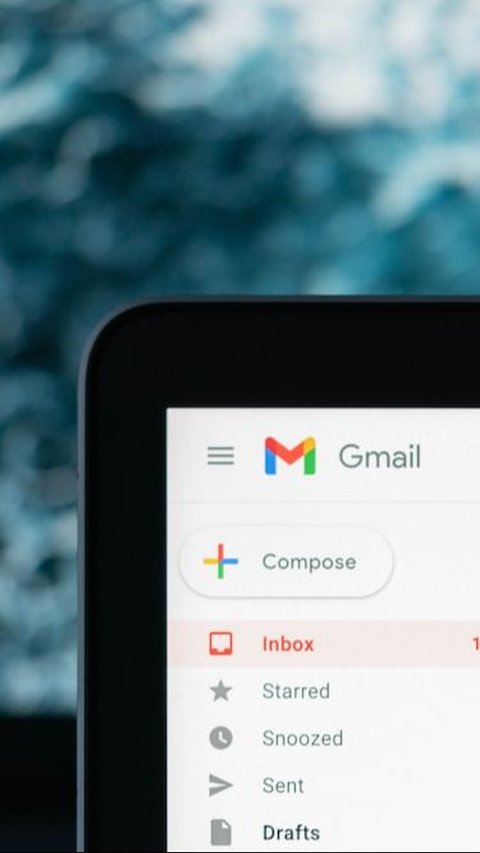
Dengan memiliki akun Google, akan memudahkan Anda dalam berbagai urusan yang berkaitan dengan dunia maya.
Baca Selengkapnya